オプション ダイアログの マウス ページを使用して、マウスの規定の設定を変更します。
- [ファイル] > [オプション] > [アプリケーションのオプション] > [一般] > [マウス]をクリックします。
- 次のオプションを使用して、マウスの規定の設定を変更します。
マウスのクリック
- ヒット半径 - カーソルでオブジェクトを認識する際の、カーソル周りの領域(ピクセル)です。 0 に設定した場合、選択する前に、オブジェクトを正確にヒットしなければいけません。 値を大きく設定すると、オブジェクトをより容易にヒットすることができます。 ただし、複雑なモデルでは、オブジェクトの誤選択を避けるため表示を拡大して選択することが推奨されています。
インテリジェントカーソル
- [アクティブ]: インテリジェントカーソルを有効にします。インテリジェントカーソル は、既存のオブジェクトの選択や新規オブジェクトの配置をリアルタイムで補助します。 有効に設定した場合、モデル上にカーソルを配置すると、オブジェクトやスナップ可能なポイントが強調表示されます。また、カーソルの移動に伴い、(図形作成の)補助線が表示されます。PowerShapeインテリジェントカーソル には、次の機能もあります。
- ワイヤーフレームアイテムとサーフェス、または、ワイヤーフレームアイテムとソリッドの間の交点を検出します。
- ワイヤーフレームアイテムとサーフェスの、投影された交点にスナップします。
- コンストラクション距離を表示 - インテリジェントカーソル が有効な場合のみ利用可能になります。 カーソルのスナップ先になる、ラインや円弧などのオブジェクト沿いに目盛りを表示します。 カーソルをオブジェクト沿いに移動すると、表示される寸法値も変化します。 表示された寸法にスナップすることができます。 単位は、ズームレベルに基づいて変化します。 より細かい目盛りで表示するには、ビューを拡大します。 より粗い目盛りで表示するには、ビューを縮小します。
- シェーディング強調表示 - カーソルをこれに移動させると、シェーディングされたオブジェクトが強調表示されます。このオプションを選択解除すると、シェーディングされたオブジェクトは強調表示されません。
- 高速ラバーバンド - 高速ラバーバンドと高画質グラフィックを切替えます。 このオプションを選択解除してラバーバンドグラフィックを改善し、正しいコンストラクション配色を使用します。
- 背景グリッド - 表示されないグリッドを使用して、カーソルで入力するポイントを四捨五入します。ポイントの四捨五入値は、ビューのスケールにより異なります。
- エッジ選択 - サーフェス、ソリッド、ワイヤーフレームのエッジを選択します。エッジは、作成や編集作業の際、コンポジットカーブの代わりに使用することができます。
- ドラッグ移動 - オブジェクトを選択して、移動します。 選択されている場合、カーソルをドラッグして、オブジェクトを新規位置に移動することができます。 選択解除されている場合、オブジェクトを選択しますが移動することはできません。これにより、複雑なモデルでオブジェクトを選択する際に、誤って移動しないように設定します。
- 次候補を表示 - オブジェクト同士が交差している場合の選択を補助します。 このオプションは、現在選択中のオブジェクトと交差する、選択可能な各オブジェクトの名前を示すダイアログを表示します。
次の例では、交点を選択した場合に選択可能になる、2 つのサーフェスを示しています。
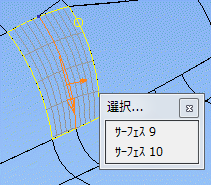
各オプション上にカーソルを配置すると、該当のアイテムが強調表示されます。 このリストを使用して、サーフェスを選択します。 何も選択しなかった場合、選択オプションは画面から消去されます。
これと似たもので、次の選択 オプションがコンテキストメニューに表示され、編集ツールバーで利用可能になります。このオプションを選択してもダイアログは即座に表示されませんが、自動的に選択リストの次のアイテムを選択し、ダイアログに表示します。 ショートカット Alt + N を使用して、次候補 を表示することもできます。
マウスボタンのスクロール
- アイテムのスケール係数 - マウスボタンのスクロールでアイテムをスケールする場合の、スケール係数を入力します。
- アイテムの回転角度 - マウスボタンのスクロールでアイテムを回転する場合の、回転角度を入力します。